一键安装xp系统,小猪教您如何一键安装xp系统
- 时间:2018年05月08日 10:30:15 来源:魔法猪系统重装大师官网 人气:2799
如果发现电脑中出现系统故障,导致无法正常开机使用,这时,我们可以进行重装系统的操作。需要重装xp系统的用户在面对安装方法上面,不知道如何选择,如何操作,没关系,下面,小编给大伙带来了一键安装xp系统。
如果用户发现电脑中安装的xp系统出现了无法流畅运行的问题,想要尝试进行一键重装操作去摆脱困境。那么,如果用户想要换新的xp操作系统,而采用的一键安装,具体的步骤是怎样的呢?下面,小编就来跟大家讲解一键安装xp系统的操作步骤。
如何一键安装xp系统
下载“大番茄一键重装”软件
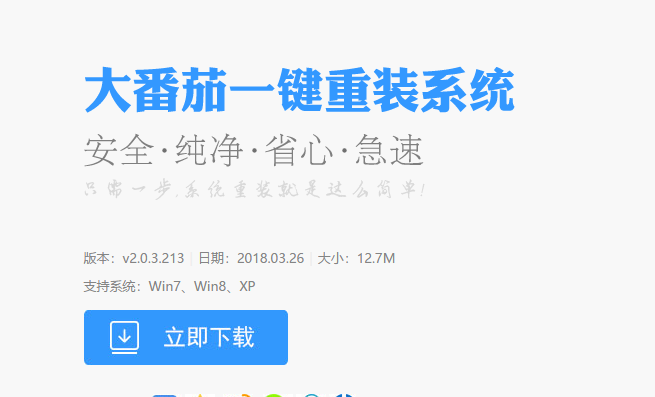
一键载图1
安装后打开,点击软件首界面的“立刻重装”按钮进入检测页面,完成后点击“下一步”。
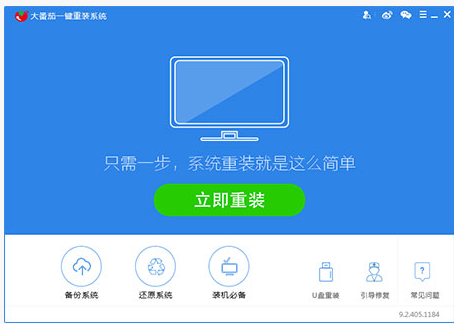
一键载图2
选中要备份的内容,点击”备份“按钮,大番茄会自动将文件备份到选中的目录下,备份完毕后点击“下一步”。
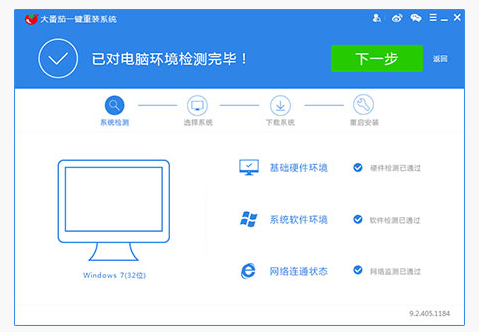
xp载图3
选择你要安装的系统(xp系统),点击“下一步”按钮,程序会自动进入“下载文件”页面。
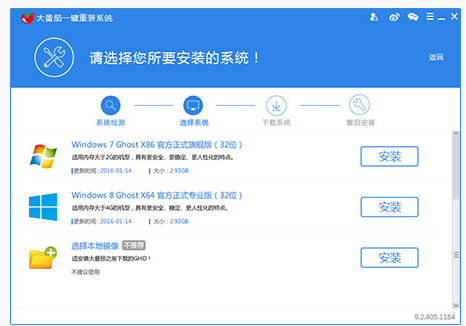
安装xp载图4
镜像文件下载完成之后,点击“下一步”进入安装系统页面。
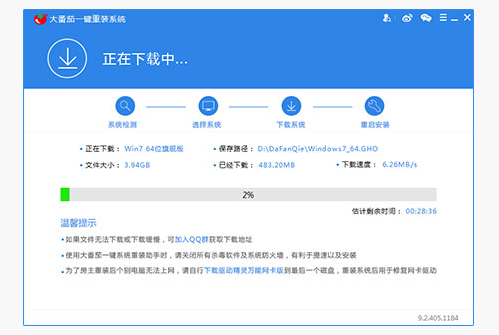
安装系统载图5
点击“立即重启”按钮,电脑会自动重启并开始安装新系统,这个时候你要做的就是静静的等一会儿。
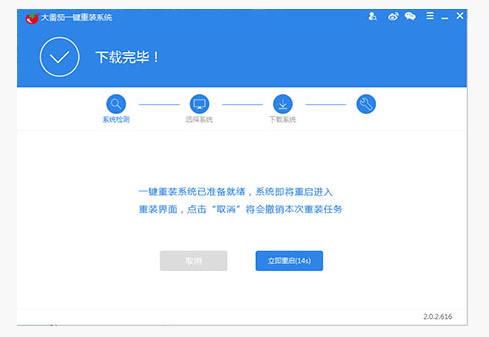
安装系统载图6
进入xp系统,安装完成!
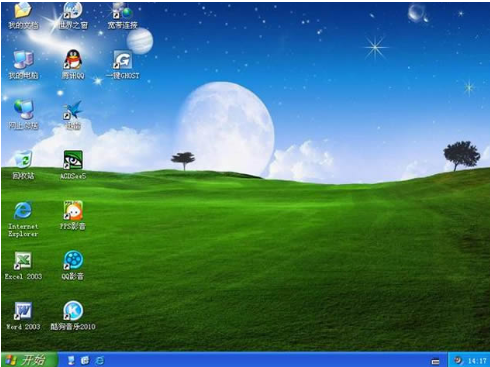
安装系统载图7
以上就是一键安装xp系统具体的操作,惊不惊喜,意不意外!不懂的用户可以睇睇的。
xp,一键,安装xp,安装系统








